Настройку почтового клиента The Bat! мы рассмотрим на примере версии The Bat! 9.1. Для удобства опишем лишь ее настройку, пропустив инсталляцию.
Для начала необходимо запустить The Bat!: в меню "Ящик" выберите "Новый почтовый ящик":
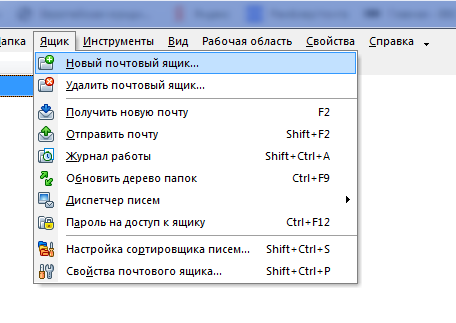
После этого появится диалоговое окно "Создание нового почтового ящика". В текстовом поле "Ваше имя", например, test. В поле "Электронный адрес" - имя почтового ящика с указанием доменного имени. Например, test@sitetest.ru, где sitetest.ru - имя вашего домена, а в поле "Пароль", соответственно, задайте пароль к этому почтовому ящику. В графе "Протокол" необходимо выставить "IMAP или POP3" и нажать кнопку "Далее":
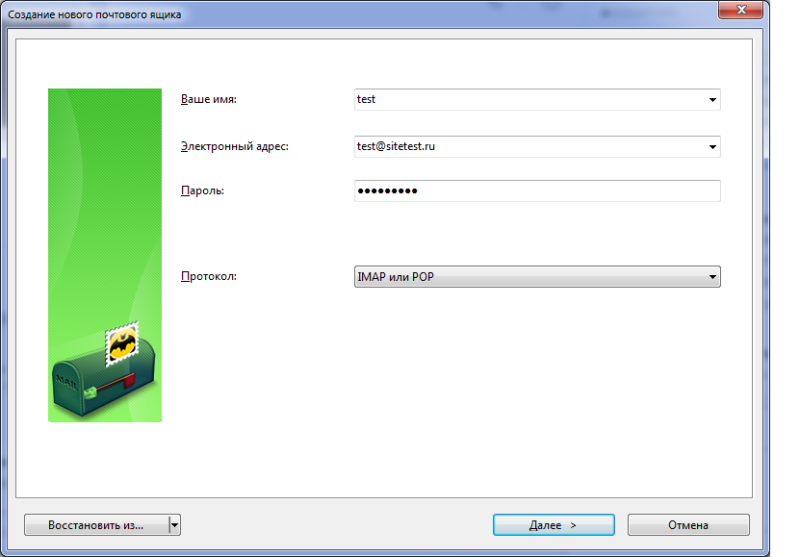
В разделе "Входящая почта" в графе "Для получения почты использовать" выберете необходимый протокол POP3 или IMAP4.
Если был выбран протокол POP3, в поле "Адрес сервера" укажите:
pop3.majordomo.ru либо pop3.ваш_домен.ru
Если для работы учетной записи был выбран протокол IMAP4, в поле " Адрес сервера" укажите:
imap.majordomo.ru
В поле "Соединение" выставите: "Обычное". Если Ваш почтовый клиент требует указывать порт, укажите 110 для POP3 или 143 для IMAP.
В строке "Имя пользователя" введите имя почтового ящика. Например, test@sitetest.ru, где sitetest.ru - имя вашего домена, а в поле "Пароль", соответственно, пароль к этому почтовому ящику.
Далее можно провести тестирование корректности выставленных настроек использовав кнопку проверить. При этом в появившемся разделе, в графе ID необходимо ввести имя почтового ящика, например, test@sitetest.ru. В случае если параметры были выставлены правильно, то ответ будет "Test OK! ", после этого нажмите кнопку "Далее":
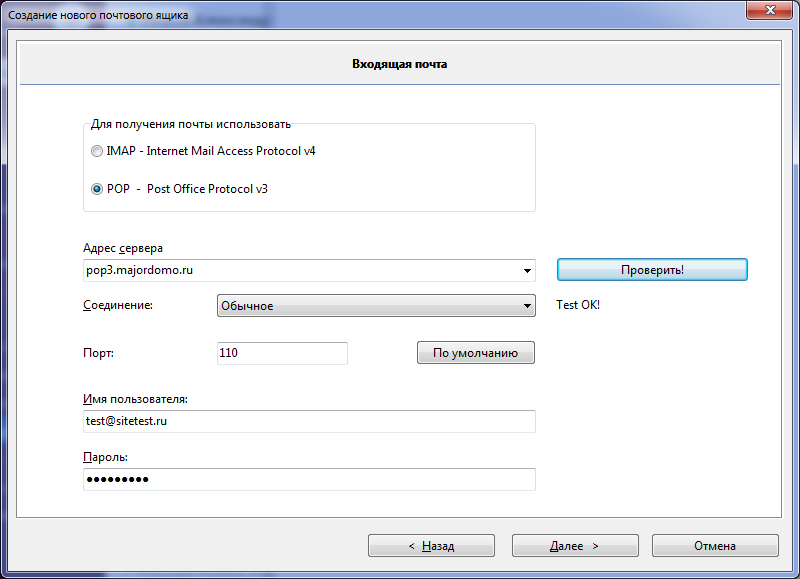
В появившемся окне "Исходящая почта" в поле "Адрес сервера исходящей почты (SMTP):" введите smtp.majordomo.ru. В графе "Соединение" необходимо выбрать значение "Обычное", в поле "Порт" выставить "25" и поставить галочку "Мой сервер SMTP требует аутентификацию".
После установки указанных параметров можно выполнить тестирование нажав кнопку "Проверить!", в случае корректно выставленных параметров ответ сервера будет "Authenuicated OK". После этого нажмите кнопку "Далее":
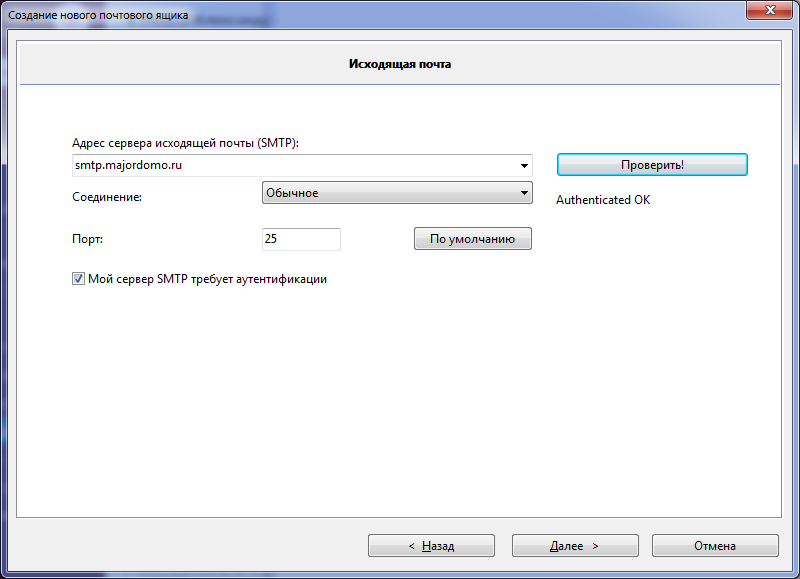
В следующем разделе, параметры будут выставлены автоматически, их можно не редактировать и нажать кнопку "Готово":
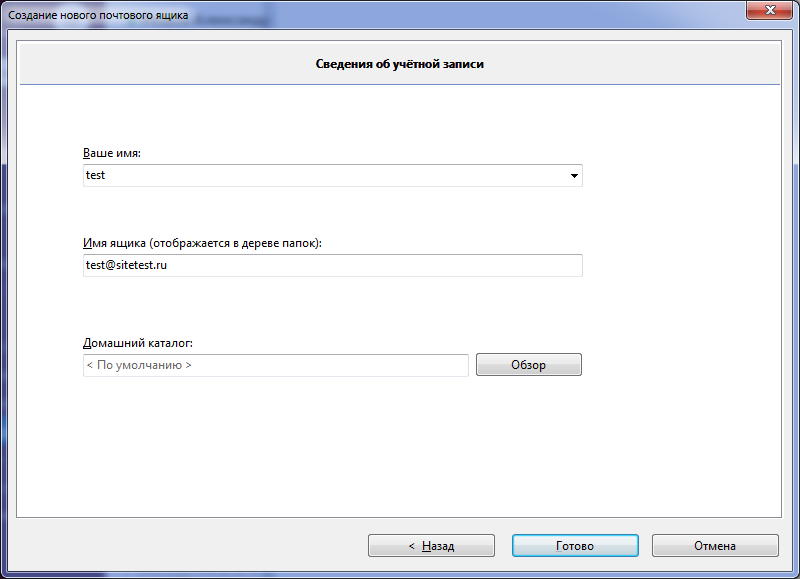
Подробную информацию о программе The BAT! можно найти здесь.

